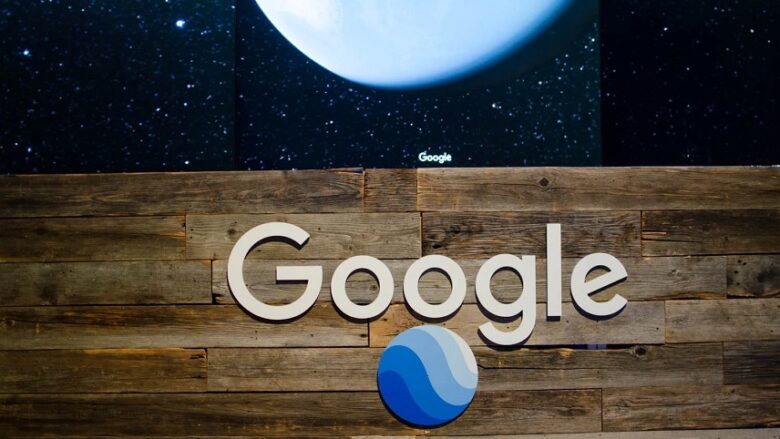در این مطلب پلازا میخواهیم راهنمای استفاده از گوگل ارث را در اختیار شما قرار دهیم. اگر با Google Earth و امکانات فراوان آن آشنایی ندارید، در ادامه همراه ما باشید.
گوگل ارث یک ابزار بسیار کاربردی و حتی سرگرمکننده است که به شما این امکان را میدهد تا از خانه و با کامپیوتر خودتان، سرتاسر جهان را بگردید. میتوانید به هر نقطه از زمین و حتی سیارات دیگر منظومه شمسی بروید و قسمتهای مختلف آنها سر بزنید. با راهنمای استفاده از گوگل ارث همراه ما باشید تا به نحوه استفاده از این ابزار بپردازیم.
فهرست مطالب
راهنمای استفاده از گوگل ارث
برای استفاده از گوگل ارث نیاز به ثبت نام و ایجاد حساب ندارید. میتوانید از نسخه موبایل یا ویندوز آن استفاده کنید. البته از آنجایی که گوگل ارث آنلاین بدون نصب برای کاربران ایرانی قابل استفاده نیست، باید نسخه ویندوز مک آن را از سایتهای متفرقه دانلود کنید.
1. نحوه کار با ابزارهای پایهای گوگل ارث
پس از نصب کردن گوگل ارث، کره زمین برایتان نشان داده خواهد شد. با کلیک کردن و نگه داشتن روی کره میتوانید آن را بچرخانید. همچنین با دوبار کلیک روی یک نقطه میتوانید آن را بزرگنمایی کنید. علاوه بر این برای بزرگنمایی و حرکت دادن زمین، از ابزارهایی که در بالای سمت راست صفحه هستند هم استفاده کنید.

2. نحوه اضافه کردن نقطه، منطقه، عکس یا مسیر به گوگل ارث
در گوگل ارث میتوانید یک نقطه به برنامه اضافه کنید تا همیشه آن نقطه در برنامه ذخیره و قابل مشاهده باشد. همچنین امکان انتخاب یک منطقه، مسیر یا حتی تصویر هم وجود دارد. برای اضافه کردن این موارد باید به نوار ابزار بالای صفحه بروید.

با انتخاب گزینه اول از سمت چپ، میتوانید پنل سمت چپی که در تصویر است را غیرفعال و مخفی کنید. گزینه دوم امکان اضافه کردن یک نقطه در محلی که مشخص کردهاید را به شما میدهد. با کلیک روی این ابزار، یک نشانگر زرد رنگ روی نقشه باز و پنجره زیر باز میشود:

با کلیک روی این نشانگر میتوانید محل آن را تغییر دهید. همچنین از قسمت Name میتوانید یک نام برایش انتخاب یا مختصات آن را خودتان بهصورت دستی وارد کنید. از پایین صفحه و زبانه Description میتوانید توضیحاتی در مورد آن نوشته و یک لینک یا یک تصویر از وب یا کامپیوتر به آن اضافه کنید. از زبانه Style و Color میتوانید رنگ این نشانگر را عوض کنید و از دو زبانه دیگر هم میتوانید محل قرارگیری آن را با دقت بیشتری مشخص کنید. در نهایت با کلیک روی OK این نقطه به برنامه اضافه خواهد شد و تا زمانی که روی آن راست کلیک و Delete را انتخاب نکنید، باقی میماند.
به همین ترتیب با انتخاب سایر گزینهها میتوانید یک منطقه را انتخاب کنید، یک مسیر به خصوص را مشخص کنید یا یک عکس به یک نقطه اضافه کنید.
3. ضبط کردن تور در گوگل ارث؛ راهنمای استفاده از Google Earth
یکی از ابزارهای کاربردی که در این راهنمای استفاده از Google Earth به آن میپردازیم قابلیت ضبط تور است. اگر میخواهید در مورد یک زمین یا منطقه به خصوصی صحبت کنید و آن را با دیگران بهاشتراک بگذارید، باید از نوار ابزار روی آیکون دوربین کلیک کنید.

با کلیک روی این آیکون، ابزارهای ضبط صفحه نمایش گوگل ارث در پایین سمت چپ نقشه ظاهر میشوند.

با کلیک روی آیکون ضبط، برنامه شروع به ضبط خواهد کرد. سپس میتوانید با ماوس روی قسمتهای موردنظر زوم کنید. همچنین با کلیک روی آیکون میکروفون میتوانید صدای خودتان را هم ضبط کنید.

پس از پایان ضبط صفحه نمایش، میتوانید یک بار دیگر آن را مشاهده کنید. با کلیک روی آیکون ذخیره و مشخص کردن نام و در نهایت کلیک روی OK این تور در پنل سمت چپ و قسمت Places قابل دسترسی خواهد بود.

با راست کلیک روی آن و انتخاب Save Place as میتوانید آن را به صورت فایل در کامپیوتر ذخیره و برای دیگران ارسال کنید.
4. مشاهده تصاویر هوایی قدیمی در گوگل ارث؛ راهنمای استفاده از Google Earth
گوگل ارث بهصورت مداوم تصاویر هوایی خود را بهروزرسانی میکند اما اگر بخواهید میتوانید به تصاویر آرشیوی آن هم دسترسی پیدا کنید. میتوانید تصاویر هوایی برخی مناطق را از سال 1930 هم مشاهده کنید. قدمت تصاویر بستگی به منطقه و شهر مورد نظر دارد. در تهران و بیشتر شهرهای ایران میتوانید تا سال 1364 یا 1985 میلادی هم به عقب بروید اما در سایر نقاط جهان مثل نیویورک، تصاویر آرشیوی تا سال 1974 نیز قابل مشاهده هستند. گرچه در بیشتر مواقع این تصاویر کیفیت بالایی ندارند و امکان زوم روی آنها نیست.
برای استفاده از این ویژگی ابتدا به منطقه مدنظرتان بروید و از نوار ابزار بالای صفحه روی گزینه ساعت با یک فلش رو به عقب کلیک کنید.

یک پنجره جدید در بالای صفحه باز خواهد شد. از این پنجره میتوانید به آرشیو تصاویر دسترسی داشته باشید.

همانطور که مشخص است، هرچقدر نشانگر را به سمت چپ بکشید، تصاویر قدیمیتر میشوند.
5. اندازه گیری مساحت در گوگل ارث
یکی از کاربردیترین قابلیتهای برنامه امکان اندازهگیری مساحت است. با این ابزار میتوانید فاصله بین دو نقطه، ارتفاع یک نقطه از سطح دریا، مساحت یک زمین، شعاع و محیط یک دایره را اندازهگیری کنید. برای دسترسی به آن باید روی آیکون خطکش در نوار ابزار کلیک کنید. در صورتی که میخواهید بیشتر با این ابزار استفاده شوید، به این مطلب مراجعه کنید.
6. رفتن به سیارات دیگر در گوگل ارث
در صورتی که به نجوم علاقهمند هستید، حتما باید از این ویژگی استفاده کنید. با استفاده از آن میتوانید به مریخ و ماه بروید و مانند زمین آنها را مشاهده و به قسمتهای مختلفشان سر بزنید. البته کیفیت تصاویر آنها قابل مقایسه با زمین نیست ولی میتواند هم آموزنده و هم سرگرمکننده باشد.

علاوه بر ماه و مریخ، میتوانید به یک نمای تقریبا کامل از آسمان با کهکشانها و سیارات مختلف هم دسترسی داشته باشید. میتوانید نام هر کهکشان را مشاهده یا از بخش جستجو یک کهکشان را پیدا کنید. برای دسترسی به این قابلیت کافی است از نوار ابزار روی آیکون زحل بزنید.
7. تنظیمات قسمت Layers
در گوشه پایین سمت چپ صفحه میتوانید به قسمت Layers دسترسی داشته باشید. از اینجا میتوانید مرزهای استانها و کشورها، نام شهرها و کشورها، جادهها، ساختمانهای سهبعدی و آب و هوا را فعال یا غیرفعال کنید.

با تیک زدن هرکدام از آنها، میتوانید اطلاعاتشان در نقشه را مشاهده کنید. برای مثال اگر بهدنبال نحوه نمایش اسم شهرها در گوگل ارث هستید، در این بخش باید گزینه Places و Borders and Labels را تیک بزنید. به همین ترتیب برای نمایش مرز کشورها در گوگل ارث باید گزینه Borders and Labels تیک خورده باشد. برای نمایش نام خیابانها در گوگل ارث هم باید Roads را تیک زده باشید.
راهنمای استفاده از گوگل ارث اندروید
بسیاری از امکانات نسخه دسکتاپ و وب در نسخه گوشی وجود ندارد. با این حال در این نسخه میتوانید به ساختمانهای سهبعدی، اضافه کردن نقاط شخصیسازی شده، ساخت ویدیو تور، اندازه گیری فاصله و البته تصاویر ماهوارهای دسترسی داشته باشید. اما برخی قابلیتها در این نسخه وجود ندارد. نحوه استفاده از این قابلیتها نیز تقریبا مانند نسخه دستکاپ است. با زوم کردن روی یک نقطه میتوانید تصاویر آنجا را ببینید. از بالای صفحه هم میتوانید به ابزارهای اندازهگیری فاصله و جستجو دسترسی پیدا کنید. اگر روی آیکون تاس بزنید، گوگل بهصورت اتفاقی یک محل را به شما معرفی میکند.

همچنین با انتخاب آیکونی که شبیه به سکان کشتی است، میتوانید به امکانات بیشتر مثل تایملپسهای مختلف، بازیها و لایهها دسترسی پیدا کنید.

این قسمت دارای بخشهایی مثل Culture و Education هم هست که از طریق آنها میتوانید اطلاعات عمومی خود را افزایش دهید.
سوالات متداول
1. گوگل ارث چیست؟
گوگل ارث برنامهای است که تصاویر ماهوارهای و 3 بعدی از کره زمین را در اختیار شما قرار میدهد. در کنار این شما به ابزارهای اضافی مثل اندازهگیری مساحت و فاصله، مشاهده تصاویر قدیمی یک منطقه و غیره هم دسترسی دارید.
2. چگونه در گوگل ارث زنده ببینیم؟
تصاویر گوگل ارث زنده نیستند و بسته به منطقه ممکن است چندین ماه از زمان گرفتن آنها گذشته باشد.
3. علت عدم نمایش نام شهرها در گوگل ارث چیست؟
ابتدا مطمئن شوید که لایههای Places و Borders and Labels تیک خوردهاند. در صورتی که مشکل همچنان پابرجا بود، از یک نرمافزار تغییر آیپی استفاده کنید.
4. نوشتن متن در گوگل ارث چگونه است؟
چنین امکانی در گوگل ارث وجود ندارد. اما میتوانید یک مکان به آن اضافه کنید. نحوه انجام این کار را در این مطلب توضیح دادهایم.
سخن پایانی
در این مطلب راهنمای استفاده از گوگل ارث (Google Earth)، به نحوه استفاده از قابلیتهای مختلف این برنامه پرداختیم. گوگل ارث یکی از ابزارهای کاربردی است که میتواند برای بسیاری از کاربران، مفید واقع شود. نظر شما در مورد این برنامه چیست؟ تجربیات خود را در بخش نظرات پلازا با ما به اشتراک بگذارید.